
Nie ma potrzeby pozostawiania przewodu słuchawek wiszącego na podłodze w salonie: możesz łatwo sparować bezprzewodowe słuchawki Bluetooth z Apple TV.
Dlaczego miałbym to zrobić?
Chociaż powody, dla których ktoś może chcieć podłączyć parę słuchawek bezprzewodowych do swojego telewizora, są różne, istnieją zasadniczo dwa główne powody, dla których warto to zrobić.
ZWIĄZANE Z: Jak dodać słuchawki Bluetooth do telewizora HD
Po pierwsze, chcesz oglądać telewizję bez zatrzymywania wszystkich. To nie jasne błyski eksplozji w filmach akcji, ale drżące ściany efektów dźwiękowych, które budzą współmałżonka, dzieci lub współlokatorów. Załóż jakieś słuchawki i może być tak głośno, jak chcesz (oczywiście w rozsądnym zakresie uszkodzenie słuchu to poważna sprawa ). W tym przypadku parowanie Apple TV Bluetooth działa fantastycznie.
Po drugie, możesz mieć inny poziom komfortu słuchania niż osoby, z którymi dzielisz kanapę. Może chcesz podzielić się wrażeniami z oglądania, jednocześnie pozwalając każdemu dostosować głośność do własnych preferencji. Niestety nie można tego zrobić z Apple TV, ponieważ nie pozwala na jednoczesny dźwięk przez Bluetooth i HDMI.
Zwracamy uwagę na tę wadę, aby zaoszczędzić ci bólu głowy związanego z odkrywaniem jej dla siebie, ponieważ cała konfiguracja słuchawek z głośnikami telewizyjnymi jest konfiguracją, o którą często pytamy czytelników. Dla czytelników zainteresowanych jednoczesnym używaniem głośników TV / Media Center i odtwarzanie w słuchawkach, zachęcamy do sprawdzenia nasz przewodnik dotyczący dodawania niezależnego nadajnika Bluetooth do konfiguracji HDTV .
Co będziesz potrzebował
Aby rozpocząć korzystanie z własnej konfiguracji bezprzewodowej, potrzebujesz tylko dwóch rzeczy: jednostki Apple TV i pary słuchawek Bluetooth. Apple TV obsługuje Bluetooth 4.0, więc jeśli chcesz wycisnąć jak najlepszą jakość z najlepszą żywotnością baterii, powinieneś rozważyć użycie słuchawek Bluetooth 4.0 (ale nie powinieneś mieć problemu z parowaniem starszych słuchawek Bluetooth). Będziemy sparować Słuchawki Jabra Move w tym samouczku, ale proces jest zasadniczo identyczny dla wszystkich słuchawek.
Poza tym możesz także sparować głośniki Bluetooth z Apple TV. Chociaż większość ludzi będzie zainteresowana funkcją Bluetooth do użytku w słuchawkach, może być przydatne sparowanie Apple TV z głośnikiem Bluetooth, jeśli używasz go do zadań specjalnych, takich jak prezentacja lub projekcja na podwórku. (Możesz sobie przypomnieć z nasz obszerny przewodnik dotyczący organizacji wieczoru filmowego w ogrodzie że chcemy, aby nasz system audio był prosty, łącząc solidny głośnik Bluetooth ze źródłem filmowym).
Jak sparować słuchawki Bluetooth
Aby sparować słuchawki Bluetooth z Apple TV, wybierz ikonę koła zębatego Ustawienia na ekranie głównym, aby uzyskać dostęp do menu ustawień.
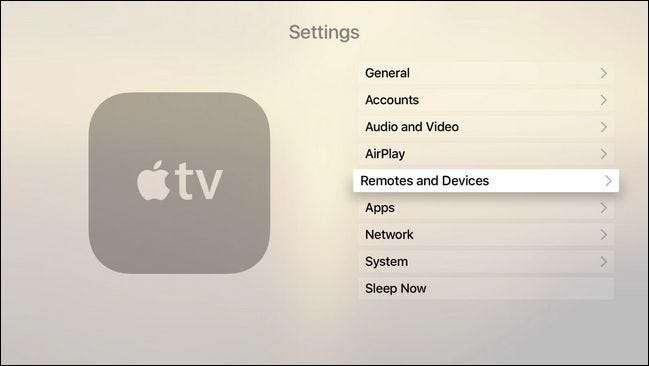
W menu Ustawienia wybierz „Piloty i urządzenia”. Znajdziesz tutaj ustawienia konfiguracyjne dla wszystkich pilotów, a także urządzeń audio Bluetooth i kontrolerów gier.
Wybierz Bluetooth w sekcji „Inne urządzenia”.

W menu Bluetooth prawdopodobnie zobaczysz tylko pilota Apple, ale możesz: jeśli sparowałeś kontroler gier , zobacz co najmniej jeden wpis w sekcji „Moje urządzenia”.
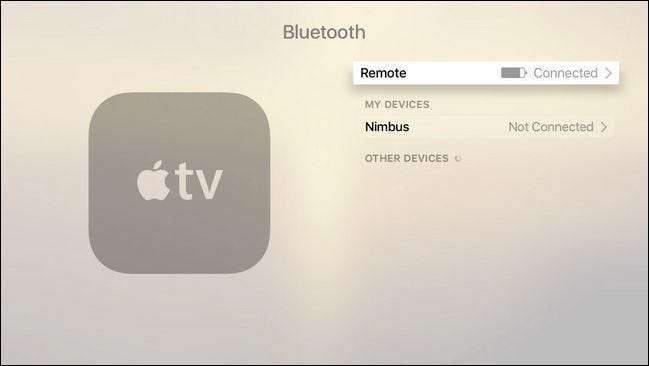
W tym momencie musisz przełączyć słuchawki Bluetooth w tryb parowania. Chociaż musisz zapoznać się z dokumentacją dotyczącą określonych słuchawek, zwykle wchodzisz w tryb parowania, naciskając i przytrzymując przycisk zasilania lub naciskając osobny przycisk parowania Bluetooth.
Gdy urządzenie przejdzie w tryb parowania, powinno zostać natychmiast wykryte i sparowane z Apple TV, jak pokazano powyżej. Dalszy dźwięk należy natychmiast skierować do słuchawek.
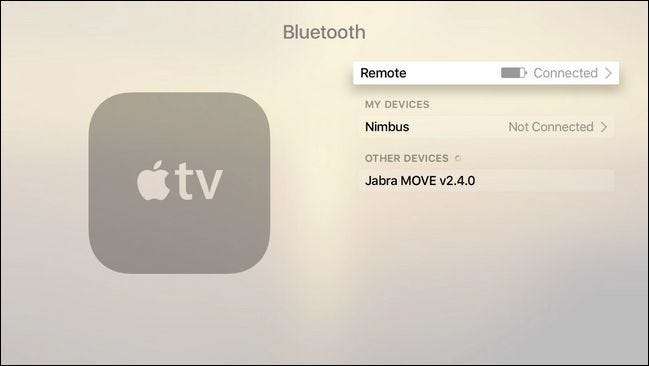
Jak zarządzać połączeniem
Domyślnie Apple TV wysyła dźwięk do słuchawek, gdy są one włączone i podłączone, a po wyłączeniu słuchawek lub utracie połączenia natychmiast przełącza się z powrotem na audio-over-HDMI.
Z naszego doświadczenia wynika, że dzieje się to natychmiast i bez problemów, ale w rzadkich przypadkach, gdy napotkasz jakiekolwiek bóle głowy, szybko pokażemy, jak ręcznie zarządzać urządzeniami Bluetooth i zmieniać wejścia audio.
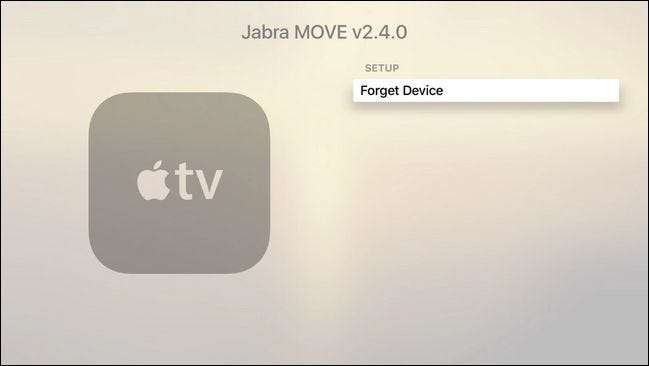
Jeśli chcesz całkowicie usunąć urządzenie Bluetooth, możesz to zrobić, przechodząc do menu, które właśnie zostawiliśmy: System> Piloty i urządzenia> Bluetooth. Po prostu wybierz urządzenie, które chcesz usunąć, a następnie kliknij „Zapomnij urządzenie”.
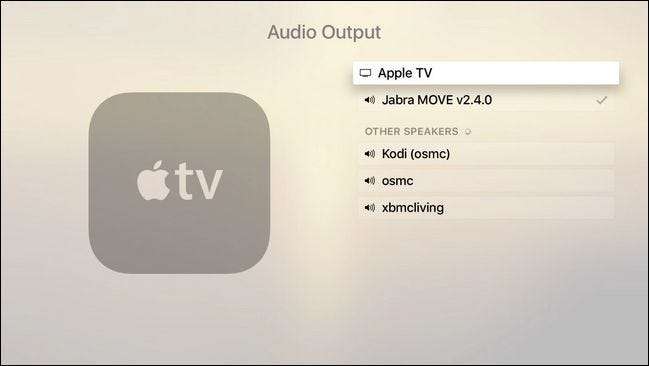
Jeśli z drugiej strony nie chcesz usuwać urządzenia, ale z jakiegoś powodu Apple TV nie przełącza się z powrotem na dźwięk HDMI, możesz go ręcznie dostosować, jak widać na powyższym zrzucie ekranu. Przejdź do opcji Ustawienia> Audio i wideo> Wyjście audio, a następnie wybierz żądane miejsce docelowe dźwięku. (Uwaga: dla zaciekawionych czytelników pozycje „Inni mówcy” wymienione w naszym Apple TV to różne wersje XBMC / Kodi Media Center w naszym biurze; Kodi Media Center jest prawidłowym celem głośników AirPlay .)
Jak zauważyliśmy powyżej, nie powinno być żadnych problemów, ale jeśli napotkasz problem z nie przełączaniem się między źródłami dźwięku w Apple TV, możesz w dowolnym momencie ręcznie przełączyć się z powrotem na „Apple TV”, aby wznowić dźwięk przez HDMI .
To wszystko! Prawdopodobnie spędzisz więcej czasu na zastanawianiu się, jak ustawić słuchawki w trybie parowania, niż na ustawianiu rzeczy w Apple TV. Kiedy skończysz, będziesz mieć bezprzewodowy dźwięk o odpowiedniej głośności, nie martwiąc się, że obudzisz kogokolwiek podczas całonocnej zabawy z Netflix.







